質問:AVCHDカメラを入手してから、iMovieがファイルを15倍のスペースを占める形式に変換する方法のために、HDDのすべてのスペースをほとんど使い果たしてしまいました。 AVCHDクリップのサイズを変更する方法はありますか? よろしくお願いします。 -Appleディスカッションコミュニティユーザー
回答:要点を詳しく説明するために、再エンコードの余分な作業を行わずにAVCHDビデオのサイズを縮小するための公平なツールを探しています。 AVCHDはすでに高度に圧縮されているため、これは完全に理にかなっています。したがって、どのビデオエディタでもCPUを大量に処理できます。 しかし、どうすればレモンからさらに多くのジュースを搾り出すことができますか? この記事では、その方法を正確に説明します。
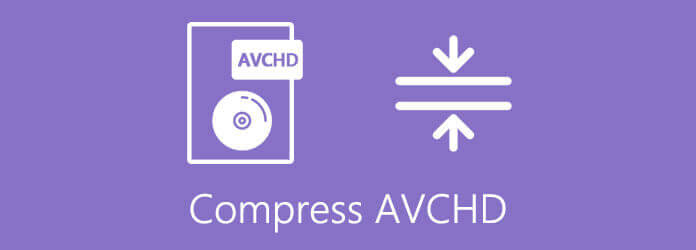
定義上、AVCHDは、DVDメディア、ハードディスクドライブ、およびメモリカードにエンコードされたデフォルトの高解像度ビデオ形式としてビデオレコーダーで使用されます。 使用しているビデオレコーダーのブランドに応じて、AVCHDはさまざまなコーデックを利用している可能性があります。 通常、MP4などの他の一般的な形式よりも圧縮率が低くなります。
AVCHD ファイルの負荷が大きいため、負荷の高い圧縮作業を専門的に処理できるデスクトップ AVCHD 圧縮ソフトウェアを使用することを強くお勧めします。 ブルーレイマスタービデオコンバーターアルティメット チェックリストの一番上にリストされている必要があります。 多くのプロレベルのユーザーによって証明され、信頼されており、ゲームで最高のオールインワンのビデオおよびオーディオメディアソリューションプロバイダーソフトウェアのXNUMXつです。 有能で資格のあるタッチでAVCHDビデオを圧縮する以外に、次のような他の機能も実装しています。
ビデオコンプレッサーを開く
プログラムを起動し、 ツールボックス トップリボンの右側にあるオプション。 それをクリックして、 ビデオコンプレッサー 画面上のオプション。 オプションを見つけるのに苦労している場合は、以下のスクリーンショットを確認してください。

AVCHDファイルをインポートする
AVCHD ビデオをビデオ コンプレッサーにインポートします。 ファイルをボックスにドラッグ アンド ドロップするか、「+" プラス ボタンをクリックして、ファイルをプロジェクトにインポートします。

設定と構成
ビデオのサイズを希望どおりのサイズに変更します。 スライドバーを横にドラッグします サイズ 出力ビデオサイズを変更するオプション。 最終的な出力ビデオがどのようになるかを一目で確認したい場合は、をクリックしてください。 プレビュー

ビデオを保存する
セットアップボタンをクリックすると、セットアップが開始されます 圧縮する ボタンをクリックして、最後のステップを完了します。 圧縮されたAVCHDビデオはまもなく準備が整います。
ヒント:AVCHDビデオをMP4またはその他の形式に変換する場合は、[ フォーマット 必要に応じてコンテナコーデックを選択するオプション。
一部のユーザーは、柔軟性と適応性のために、デスクトップアプリではなくオンラインサービスを使用することを好みます。 インターネットに浮かぶ選択肢の中から、 フリー オンライン動画圧縮 オンラインAVCHDコンプレッサーのデフォルトの選択肢として。 無料のオンラインビデオコンプレッサーを使用してAVCHDビデオのサイズを変更する方法の手順は次のとおりです。
お好みのブラウザでウェブサイトにアクセスしてください。 クリックしてください 圧縮するファイルを追加する ボタンをクリックして続行します。 事前にランチャーをインストールする必要があるかもしれません。 ウェブサイトに記載されている手順に従ってください。

の右側にあるスライドバーをドラッグします サイズ 圧縮率を変更するオプション。 で目的のエクスポート形式を選択します フォーマット 設定。 最終的には、 圧縮する ボタンをクリックして、この手順を完了します。

プロセスが終了すると、「圧縮に成功しました」というポップアップが表示されます。 クリックしてください OK ボタンをクリックして、出力ビデオをダウンロードします。

1. AVCHDファイルが非常に大きいのはなぜですか? 私に何ができる?
一般に、AVCHD はロスレス エンコーディング形式です。 編集ソフトウェアで可能な限り最高の品質とパフォーマンスを得られるように設計されています。 そのため、AVCHD 形式の生の映像は通常、ギガバイト単位で提供されます。
2. MP4をAVCHDに変換する方法は?
いいえ、MP4をAVCHDに変換しないでください。 MP4は圧縮(非可逆)形式ですが、AVCHDは元の可逆形式であるため、MP4をAVCHDに変換しても意味がありません。 一方、AVCHDをMP4に変換する場合は理にかなっています。 タスクを完了するために提案したビデオコンバーターを使用してください。
3. AVCHDビデオをMacにインポートするにはどうすればよいですか?
AVCHD ファイルは、Mac ではネイティブにサポートされていません。 「AVCHD ビデオが認識されないか、Macintosh コンピューターに転送できません」というメッセージが表示される場合があります。 しようとするとエラーになります。 代わりに、iMovie を使用して AVCHD フッテージを読み込みます。
この記事では、AVCHDビデオファイルを圧縮するための一般的なソリューションを紹介しました。 無料のオンラインビデオコンプレッサーと専用のプロフェッショナルAVCHDビデオコンプレッサーを比較すると、最初の選択肢としてXNUMX番目の方法を強くお勧めします。 読者はコメントセクションにフィードバックを残すことをお勧めしますので、他の回避策や代替案を聞いていただければ幸いです。
もっと読書
次のチュートリアルでは、互換性を高めるためにWVEをMP4に変換する方法を学習します。
MP4ムービーをiTunesに追加し、iTunesがMP4ムービーを追加しない問題を修正する方法
ビデオをiTunesにドラッグすると、ユーティリティに追加されます。 この方法が利用できない場合は、ガイドを読んで、100%の作業手順を学んでください。
品質を損なうことなくAVIビデオをすばやくクリップまたはトリミングする方法
ポイントAからポイントBにビデオをカットすると、他の部分が削除されます。 この記事では、WindowsとMacでAVIファイルをトリミングまたはカットするXNUMXつの方法を紹介します。
ProfessionalsのようなHTMLにMP4ビデオファイルを埋め込む方法
オンラインで再生するために、ビデオファイルをHTMLページに挿入できます。 このチュートリアルでは、MP4ビデオをHTMLドキュメントに埋め込む方法を学習します。